Identidade visual
Identidade visual de uma organização é constituída por um conjunto de elementos interdependentes e com um mesmo objetivo, formando um sistema, que deve ser utilizado em todos os materiais gráficos ou outros espaços onde se faz necessária a identificação da instituição.
A equipe da Divisão de Programação Visual (DPROV) do Cefet/RJ é responsável pela manutenção de sua Identidade Visual. Em caso de dúvidas ou necessidade de um formato específico não disponível aqui, pode-se entrar em contato pelo e-mail O endereço de e-mail address está sendo protegido de spambots. Você precisa ativar o JavaScript enabled para vê-lo..
DOWNLOAD
Atenção: Antes de fazer o download, leia o Manual de identidade visual do Cefet/RJ
Disponibilizamos para download os arquivos nos formatos JPG (para uso na Internet), EPS (formato genérico para impressão) e PNG (fundo transparente).
|
|
|
|
|
|
|
|
Usos indevidos
Não distorça, vertical ou horizontalmente
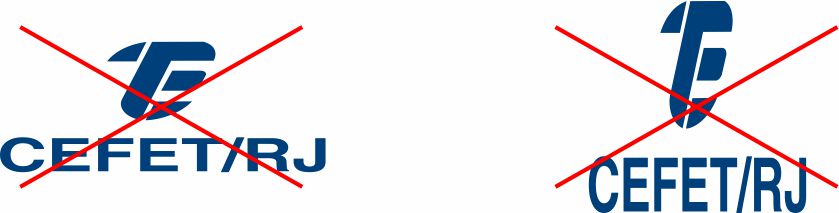
Não altere a proporção ou a posição dos elementos

Não utilize contorno
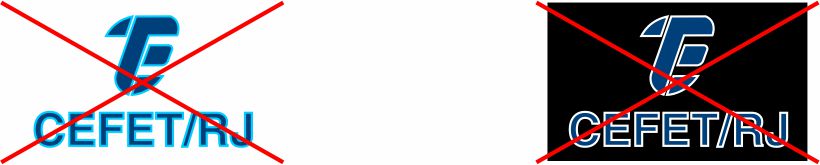
Não aplique sobre fundos que tornem difícil a leitura. Utilize sempre a versão com melhor contraste.

Planos de fundo para reuniões virtuais
|
|
|
|
|
|
|
|
|
|
|
|
|
|
|
|
|
|
|
|
|
|
|
|
|
|
|
|
|
|
|
|
|
|
|
|
Para configurar um plano de fundo no Teams, faça o download de uma das imagens disponibilizadas acima. Ao entrar em uma reunião, será exibida a tela “Escolher as configurações de áudio e vídeo”. Certifique-se de que a câmera está habilitada, clique em “Filtros de tela de fundo”, em “Adicionar nova” e selecione o arquivo da imagem. A visualização da imagem aparece espelhada apenas para o próprio usuário. Para os demais participantes da reunião, a imagem aparecerá na posição correta. Para saber como configurar um plano de fundo em uma reunião do Teams já iniciada, acesse o tutorial da Microsoft. Se você não vir essas opções no menu, talvez o recurso ainda não esteja disponível em seu dispositivo.








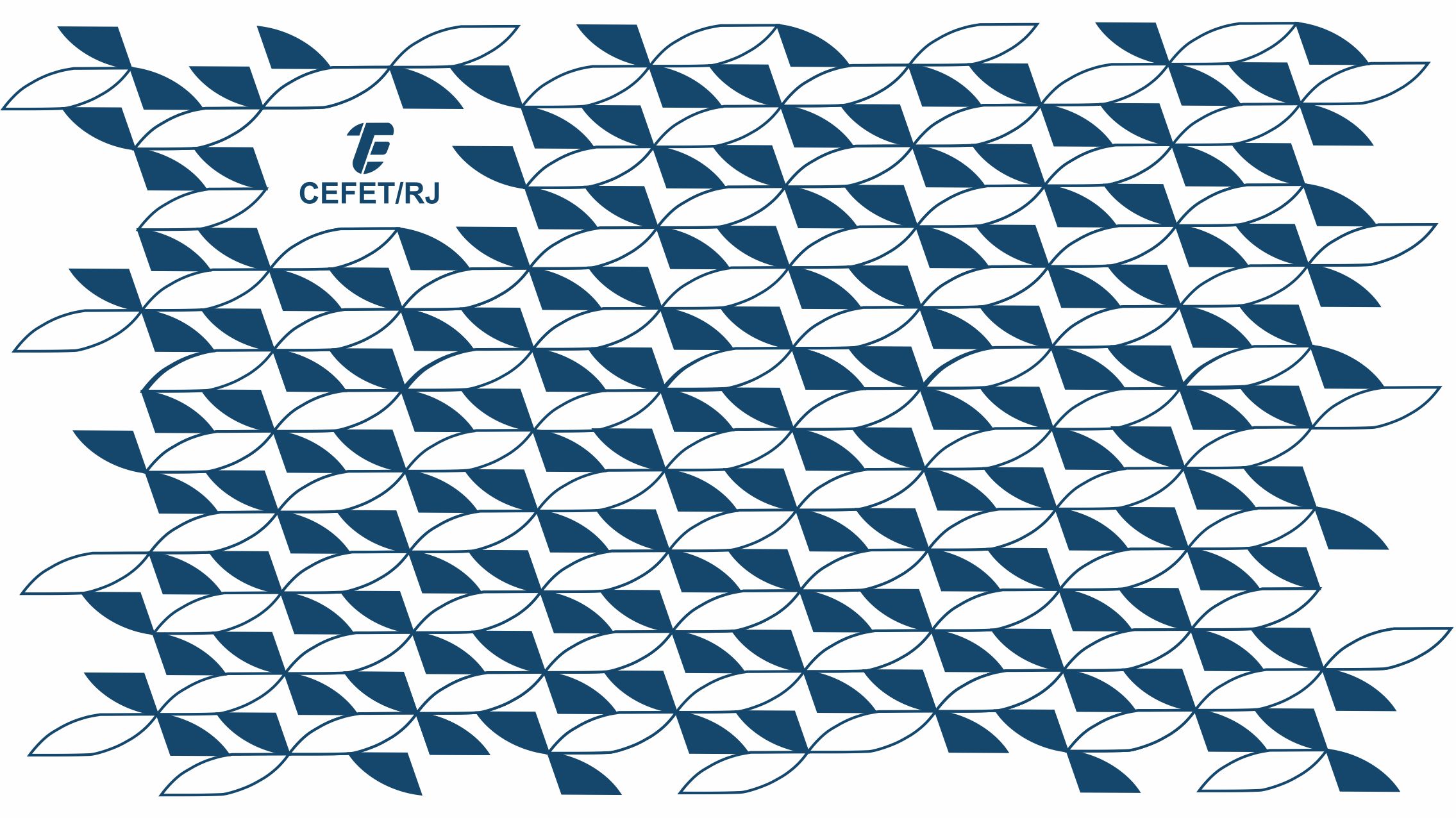


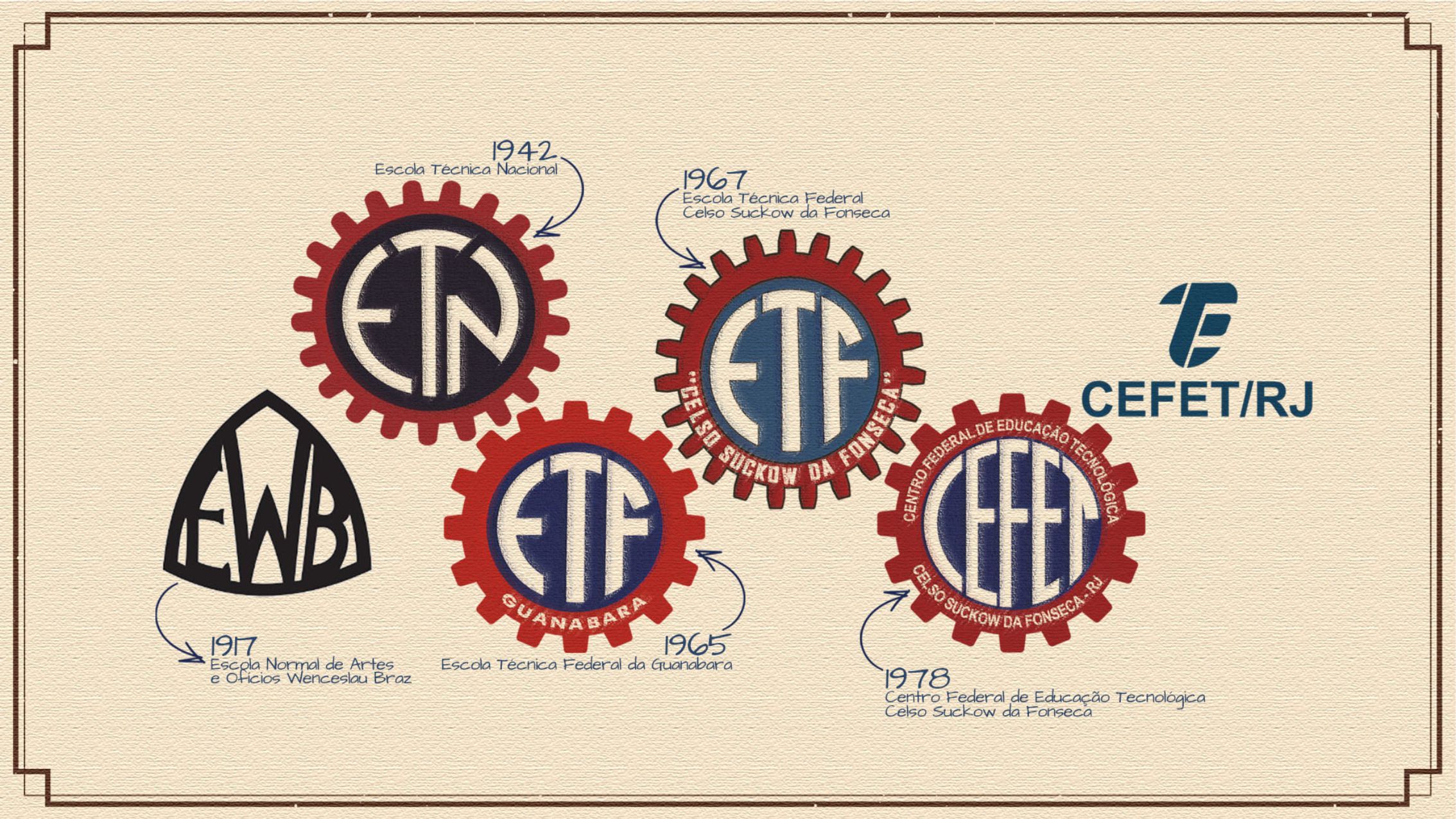







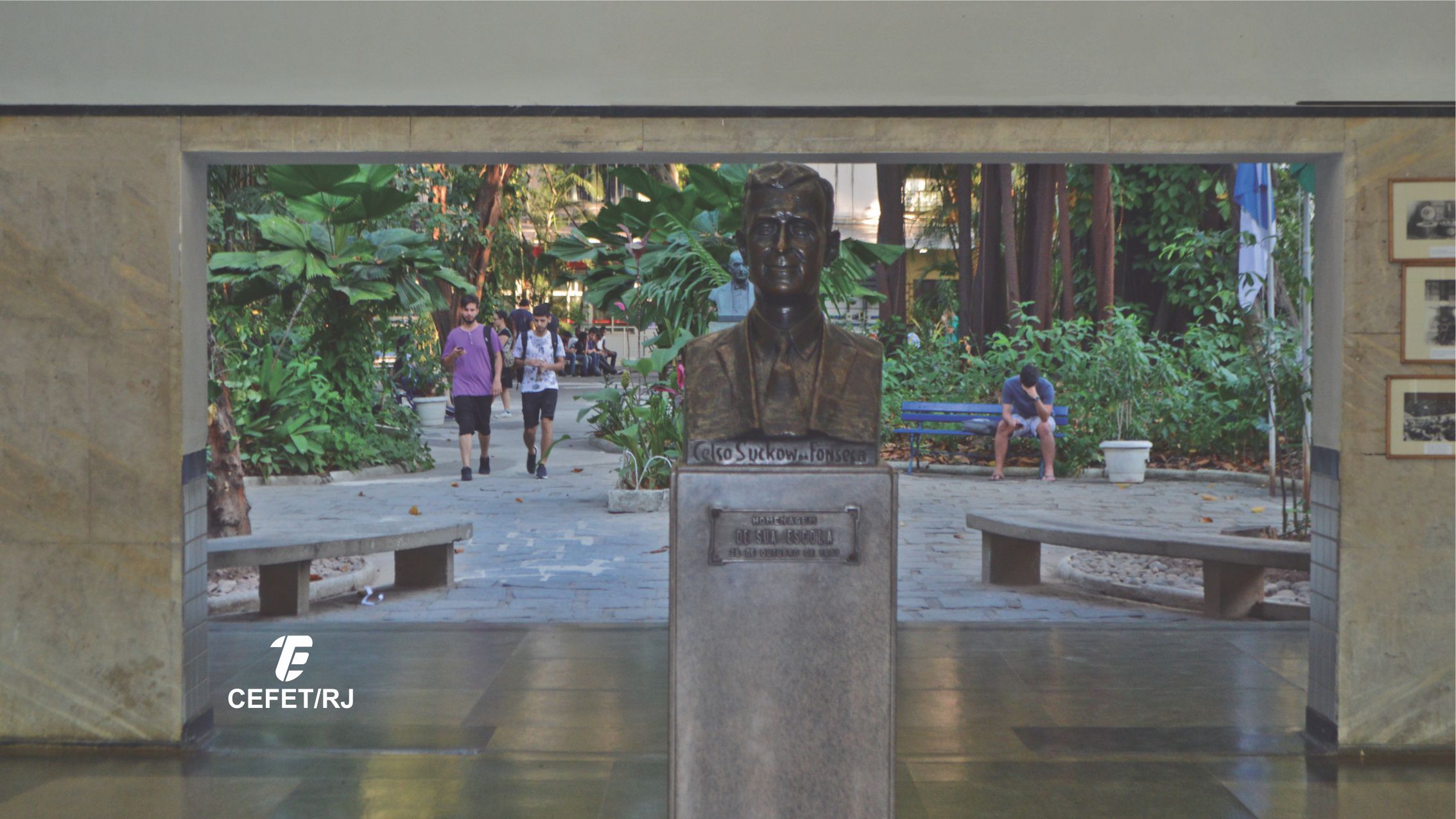







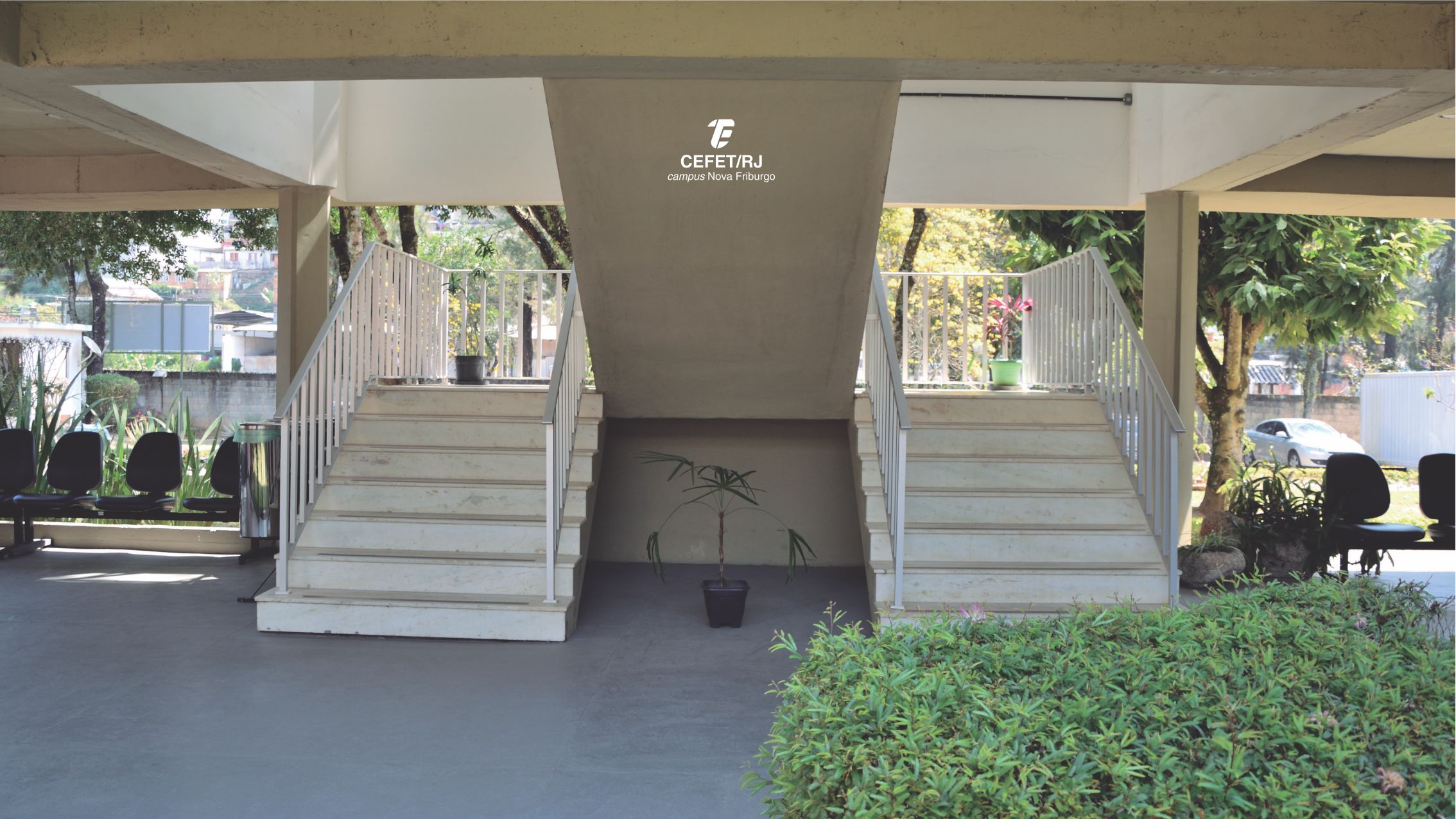







Redes Sociais